解决访问钥匙串秘钥提示
1.点击程序坞 栏目的 “启动台” –> “其他”文件夹 — >运行”钥匙串访问”。

2.打开 钥匙串访问 程序后,点击左上角的菜单 钥匙串访问 –> 偏好设置…。
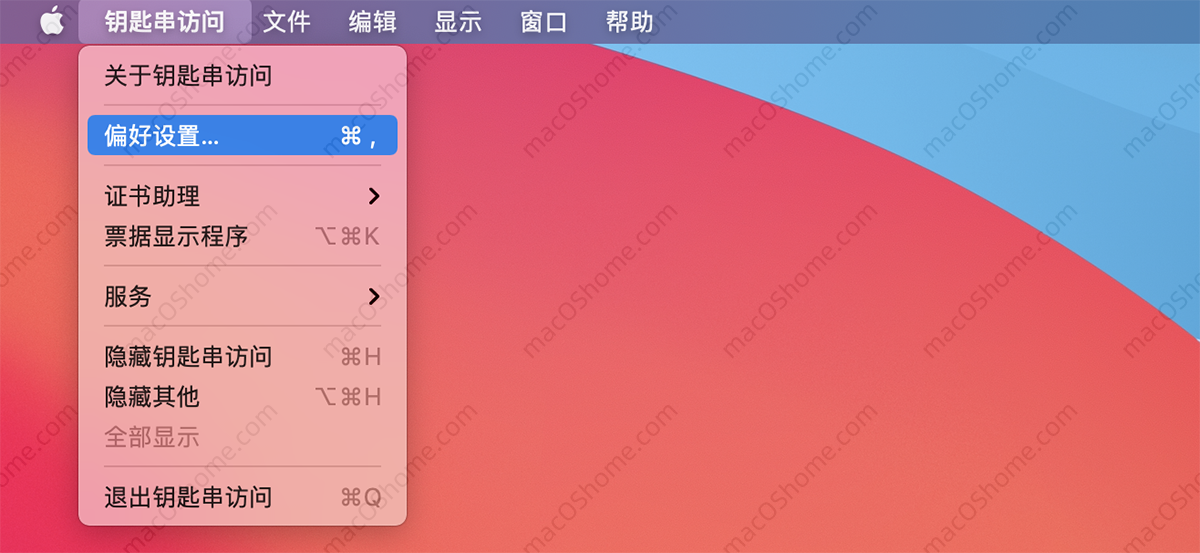
3.打开 钥匙串访问 偏好设置之后,点击 “还原默认钥匙串…”。

4.提示输入密码,输入你的Mac开机密码,点击好继续。

5.创建新的钥匙串提示,输入你的mac开机密码,点击好继续。
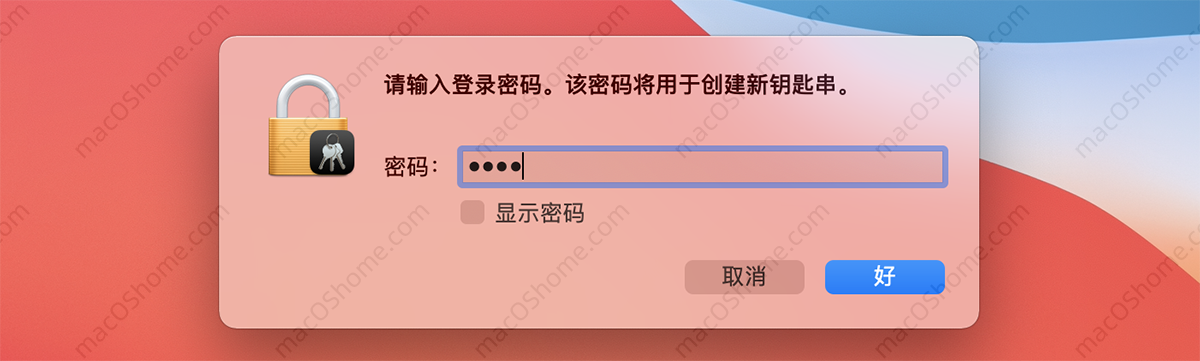
6.最后出现如下图提示,点击”好”就完成钥匙串的还原了,现在再打开程序不再会出现钥匙串访问提示了。
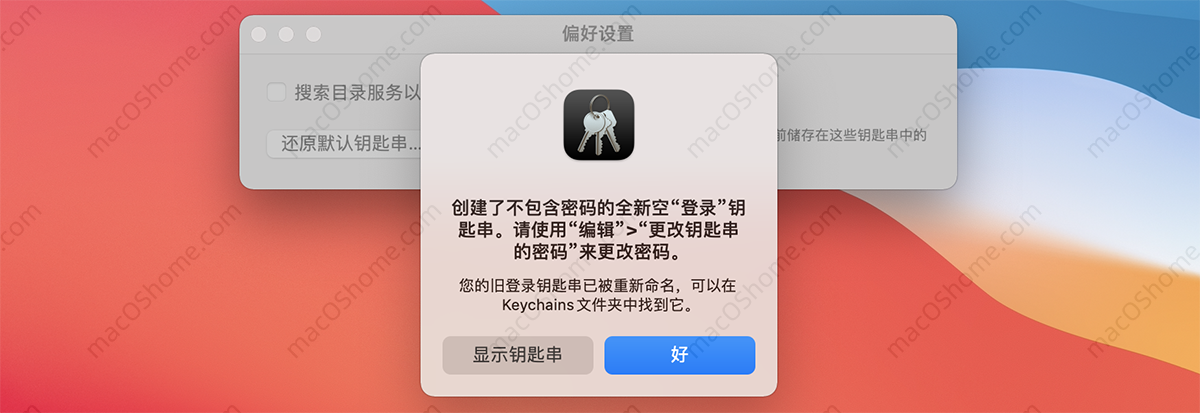
收藏
1.点击程序坞 栏目的 “启动台” –> “其他”文件夹 — >运行”钥匙串访问”。
2.打开 钥匙串访问 程序后,点击左上角的菜单 钥匙串访问 –> 偏好设置…。
3.打开 钥匙串访问 偏好设置之后,点击 “还原默认钥匙串…”。
4.提示输入密码,输入你的Mac开机密码,点击好继续。
5.创建新的钥匙串提示,输入你的mac开机密码,点击好继续。
6.最后出现如下图提示,点击”好”就完成钥匙串的还原了,现在再打开程序不再会出现钥匙串访问提示了。